คำถาม
ปัญหา: จะลบ Facebook Birthdays ออกจากปฏิทินใน Windows 10 ได้อย่างไร
ฉันใช้ปฏิทินบน Windows 10 อย่างไรก็ตาม ฉันพบว่ามีคุณลักษณะหนึ่งที่น่ารำคาญอย่างยิ่ง กิจกรรมและวันเกิดทั้งหมดจะซิงโครไนซ์กับมัน แม้ว่าฉันจะไม่สนใจเกี่ยวกับกิจกรรม แต่ฉันต้องการปิดการแจ้งเตือนวันเกิด มีวิธีที่จะทำหรือไม่?
เฉลยคำตอบ
Windows 10 อนุญาตให้รวม Facebook และเครือข่ายโซเชียลและบริการอีเมลอื่น ๆ ด้วยเหตุนี้ ข้อมูลทั้งหมดที่ให้ไว้จึงอาจมารวมไว้ในที่เดียว นั่นคือ ปฏิทินของคุณ กิจกรรมและวันเกิดบน Facebook อาจไม่เพียงแต่รบกวนคุณเมื่อคุณเปิดแอปพลิเคชั่น แต่โดยตรงจากหน้าจอล็อค ยิ่งไปกว่านั้น การแจ้งเตือนเหล่านี้อาจปรากฏขึ้นบนเดสก์ท็อปและรบกวนคุณ
ไม่ต้องสงสัยเลยว่ากิจกรรมดังกล่าวน่ารำคาญ อย่างไรก็ตาม การรวม Facebook เข้ากับปฏิทินอาจรบกวนผู้ใช้ Windows 8.1 การแจ้งเตือนวันเกิดส่วนใหญ่มักถูกซิงโครไนซ์เนื่องจากผู้ใช้ติดตั้งแอพ Facebook บนคอมพิวเตอร์หรือโทรศัพท์มือถือ
อันที่จริง มีการรายงานปัญหาไม่เพียงแต่ในคอมพิวเตอร์เท่านั้น ผู้ใช้ Windows Mobile ก็ประสบปัญหาเดียวกันเช่นกัน อย่างไรก็ตาม มีวิธีที่ง่ายในการกำจัดปัญหาที่น่ารำคาญนี้ และไม่ต้องถอนการติดตั้งแอพ Facebook
ไม่ต้องสงสัยเลยว่าคุณลักษณะของปฏิทินนี้สร้างขึ้นเพื่อช่วยให้ผู้ใช้ไม่ลืมวันเกิดของเพื่อน เพื่อนร่วมงาน หรือสมาชิกในครอบครัว อย่างไรก็ตาม ปัจจุบัน รายชื่อเพื่อนบน Facebook ได้ขยายตัวขึ้นมาก เรามีคนที่เราไม่ได้คุยกันนานแล้ว ทั้งอดีตเพื่อนร่วมงาน เพื่อนร่วมชั้นที่เราไม่เคยสนิทกัน เป็นต้น รายชื่อถ้าคนเต็มเราไม่ได้ตั้งใจจะพูดว่า "สุขสันต์วันเกิด"
ดังนั้นคุณสมบัตินี้จึงไม่เพียงแต่จะไร้ประโยชน์แต่ยังน่ารำคาญอีกด้วย มันแค่ทำให้ปฏิทินยุ่งเหยิงและใช้พื้นที่ที่อาจเต็มไปด้วยการเตือนความจำที่สำคัญ เราไม่สงสัยเลยว่าคุณจำญาติและวันเกิดของเพื่อนสนิทได้ หากไม่เป็นเช่นนั้น คุณสามารถสร้างการเตือนความจำได้ด้วยตนเอง
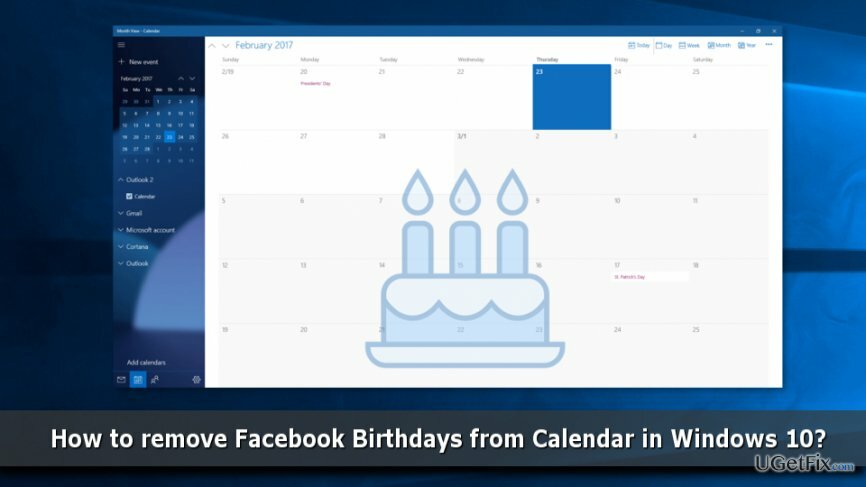
ทำตามขั้นตอนเหล่านี้เพื่อลบวันเกิด Facebook ออกจากปฏิทิน
ในการกู้คืนประสิทธิภาพสูงสุดของคอมพิวเตอร์ คุณต้องซื้อ. เวอร์ชันลิขสิทธิ์ Reimage Reimage ซอฟต์แวร์ซ่อมแซม
การจัดระเบียบปฏิทินของคุณและกำจัดการเตือนความจำที่ไร้ประโยชน์เกี่ยวกับวันเกิดจะช่วยปรับปรุงประสิทธิภาพการทำงานและจัดระเบียบชีวิตของคุณให้ดีขึ้นอย่างแน่นอน โชคดีที่งานนี้ทำได้ไม่ยาก ในการกำจัดวันเกิด Facebook ให้ทำตามขั้นตอนเหล่านี้:
- พิมพ์ ปฏิทิน ในช่องค้นหาของ Windows แล้วคลิก เข้า เพื่อค้นหาโปรแกรม
- เปิดแอป
- ที่มุมซ้ายบน คุณจะเห็นสามบรรทัด คลิกเพื่อขยายแผง
- ในส่วน Outlook คุณจะพบฟีเจอร์ต่างๆ เช่น ห้อง, ตระกูล, ปฏิทิน, วันหยุด, วันเกิดฯลฯ ที่เลือกไว้ล่วงหน้า
- เลิกทำเครื่องหมาย วันเกิด ตัวเลือก.
หากคุณต้องการลบวันเกิด Facebook ออกจากแอพมือถือ โปรดทำตามขั้นตอนง่าย ๆ เหล่านี้:
- เปิด ปฏิทิน แอป.
- ที่มุมบนซ้าย คุณจะเห็นสามบรรทัดที่ขยายแผง แตะที่พวกเขา
- ภายใต้ชื่อผู้ใช้ของคุณ คุณจะเห็นคุณสมบัติต่างๆ เช่น ตระกูล, ห้อง, ปฏิทิน, วันหยุด, วันเกิดฯลฯ
- รายการทั้งหมดเหล่านี้ถูกเลือกไว้ล่วงหน้า ดังนั้นให้ยกเลิกการทำเครื่องหมายที่ช่องทำเครื่องหมายใกล้ วันเกิด ตัวเลือก.
ภายในขั้นตอนง่ายๆ ไม่กี่ขั้นตอนเหล่านี้ คุณสามารถล้างปฏิทินจากวันเกิดของเพื่อน Facebook ที่ไม่ต้องการได้ หากคุณต้องการนำเข้าอีกครั้ง คุณเพียงแค่ใส่เครื่องหมายถูกใกล้กับตัวเลือกวันเกิด
เพิ่มประสิทธิภาพระบบของคุณและทำให้มันทำงานได้อย่างมีประสิทธิภาพมากขึ้น
เพิ่มประสิทธิภาพระบบของคุณตอนนี้! หากคุณไม่ต้องการตรวจสอบคอมพิวเตอร์ด้วยตนเองและพยายามค้นหาปัญหาที่ทำให้คอมพิวเตอร์ช้าลง คุณสามารถใช้ซอฟต์แวร์เพิ่มประสิทธิภาพตามรายการด้านล่าง โซลูชันทั้งหมดเหล่านี้ได้รับการทดสอบโดยทีมงาน ugetfix.com เพื่อให้แน่ใจว่าจะช่วยปรับปรุงระบบ ในการเพิ่มประสิทธิภาพคอมพิวเตอร์ของคุณด้วยการคลิกเพียงครั้งเดียว ให้เลือกหนึ่งในเครื่องมือเหล่านี้:
เสนอ
ทำมันตอนนี้!
ดาวน์โหลดเครื่องมือเพิ่มประสิทธิภาพคอมพิวเตอร์ความสุข
รับประกัน
ทำมันตอนนี้!
ดาวน์โหลดเครื่องมือเพิ่มประสิทธิภาพคอมพิวเตอร์ความสุข
รับประกัน
หากคุณไม่พอใจกับ Reimage และคิดว่าไม่สามารถปรับปรุงคอมพิวเตอร์ของคุณได้ โปรดติดต่อเรา! โปรดให้รายละเอียดทั้งหมดที่เกี่ยวข้องกับปัญหาของคุณกับเรา
กระบวนการซ่อมแซมที่ได้รับสิทธิบัตรนี้ใช้ฐานข้อมูล 25 ล้านส่วนประกอบที่สามารถแทนที่ไฟล์ที่เสียหายหรือสูญหายในคอมพิวเตอร์ของผู้ใช้
ในการซ่อมแซมระบบที่เสียหาย คุณต้องซื้อ. เวอร์ชันลิขสิทธิ์ Reimage เครื่องมือกำจัดมัลแวร์

เพื่อไม่ให้เปิดเผยตัวตนอย่างสมบูรณ์และป้องกัน ISP และ รัฐบาลจากการสอดแนม กับคุณคุณควรจ้าง อินเทอร์เน็ตส่วนตัว วีพีเอ็น. มันจะช่วยให้คุณเชื่อมต่ออินเทอร์เน็ตได้โดยไม่เปิดเผยตัวตนโดยการเข้ารหัสข้อมูลทั้งหมด ป้องกันตัวติดตาม โฆษณา และเนื้อหาที่เป็นอันตราย ที่สำคัญที่สุด คุณจะหยุดกิจกรรมการสอดแนมที่ผิดกฎหมายที่ NSA และสถาบันของรัฐอื่น ๆ ดำเนินการอยู่เบื้องหลังคุณ
สถานการณ์ที่ไม่คาดฝันอาจเกิดขึ้นได้ทุกเมื่อขณะใช้คอมพิวเตอร์: คอมพิวเตอร์อาจปิดลงเนื่องจากไฟฟ้าดับ a จอฟ้ามรณะ (BSoD) อาจเกิดขึ้นได้ หรือการอัปเดต Windows แบบสุ่มอาจเกิดขึ้นเมื่อคุณไม่อยู่สักสองสามวัน นาที. ด้วยเหตุนี้ งานโรงเรียน เอกสารสำคัญ และข้อมูลอื่นๆ ของคุณจึงอาจสูญหายได้ ถึง ฟื้นตัว ไฟล์หาย ใช้ได้ การกู้คืนข้อมูล Pro – ค้นหาผ่านสำเนาของไฟล์ที่ยังคงมีอยู่ในฮาร์ดไดรฟ์ของคุณและเรียกค้นคืนได้อย่างรวดเร็ว